L'utilisation des capacités d'un ordinateur ou d'un ordinateur portable se produit beaucoup plus à l'aise si l'appareil est situé à l'écran de l'appareil sous un angle pratique pour votre perception. La possibilité de tourner l'écran est particulièrement précieuse lorsque vous travaillez avec plusieurs moniteurs. Le moyen le plus simple et le plus rapide d'élargir l'affichage est d'utiliser l'aide de «Hot Keys». Comment faire cela - lisez la suite.
Activation de la possibilité de gérer l'écran à l'aide de «touches chaudes»
Le libellé des «touches HOT» caractérise une combinaison de certains boutons sur le clavier, dont la presse conduit à certains événements du système d'exploitation. Ce. Les actions dont vous avez besoin sont effectuées rapidement et simplement.
Pour utiliser les capacités des «touches de chaleur», ce dernier doit être activé. Travaillant dans Windows 10, suivez:
- Effectuez un seul clic sur la touche de souris droite dans la zone libre du bureau.
- Dans la liste qui apparaît, sélectionnez les paramètres des paramètres graphiques.
- Parmi les lignes de la liste des chutes, marquez la combinaison clé.
- Choisissez l'option «activer».

Combinaisons pour l'écran tournant en utilisant des «touches chaudes»
Avec des «touches chaudes» actives, l'écran PC ou ordinateur portable est le suivant:
- La combinaison «Ctrl - Alt - la flèche regarde vers le bas» - déploiera une image affichée sur l'affichage de votre appareil de 180 ° (retournez-la).
- Le jeu «Ctrl - Alt - la flèche semble vers la gauche» - déploiera l'image à l'écran de 90 ° vers le côté gauche.
- La combinaison de «Ctrl - Alt - la flèche semble correcte» - déploiera l'image à l'écran de 90 ° par rapport au côté droit.
- La combinaison de «Ctrl - Alt - la flèche lève vers le haut» - renverra l'image sur le moniteur à la position initiale (familière).

U -Turn de l'écran de l'ordinateur via l'appel aux paramètres de bureau
Cette méthode est particulièrement pertinente lorsque les «touches HOT» ne sont pas actives ou que l'utilisateur n'a pas accès au clavier de périphérique.
- En cliquant sur le champ gratuit du bureau avec la bonne touche, ouvrez ses paramètres.
- Accédez au point de résolution de l'écran.
- Dans la fenêtre qui s'ouvre, vous êtes intéressé par le bloc d'orientation. Vous travaillez avec les options proposées, en tournant l'image de la manière optimale pour vous. Alors:
- La position «album» correspond à l'affichage initial (standard) des données sur le moniteur.
- L'option «Portrait» déploiera une image à l'écran de 90 ° à gauche.
- L'orientation «album (inversé)» sera effectuée par l'image de l'image par 180 ° (retournez-la).
- La position «Portrait (inversé)» tournera l'image sur l'écran de l'appareil à 90 ° à droite.
- Confirmez vos actions en appuyant sur les clés «Appliquer» et «OK».
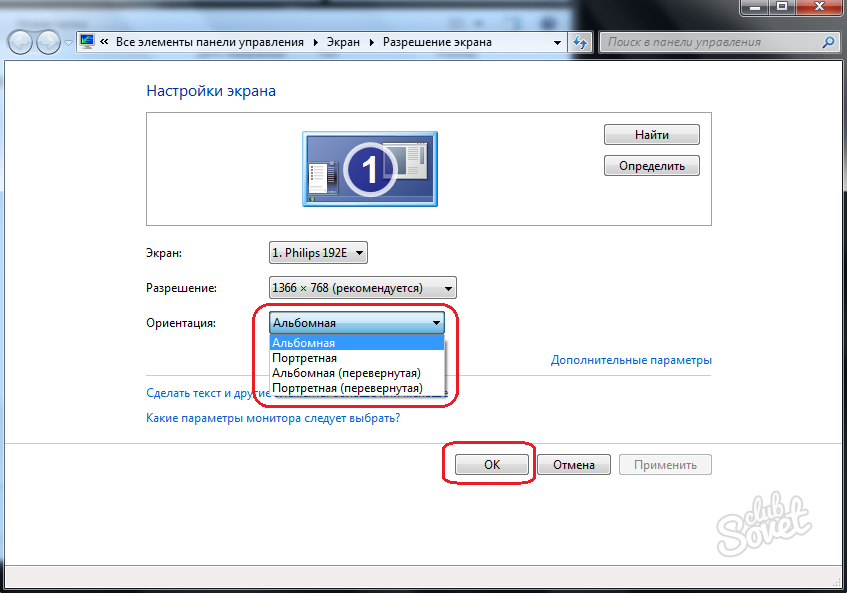
En travaillant avec les graphiques NVIDIA, la séquence d'actions sera la même que celle décrite ci-dessus. La seule différence est que les options souhaitées pour le virage sont situées à «l'adresse»:
- Panneau de commande NVIDIA. Cet élément est situé dans la liste qui tombe après avoir cliqué sur la bonne clé sur le champ de travail.
- Ensuite, dans le bloc «Affichage», accédez à la ligne de son tour.
- Choisissez la version nécessaire de The Turn - Album, Book, Album (pliée), livre (plié).































